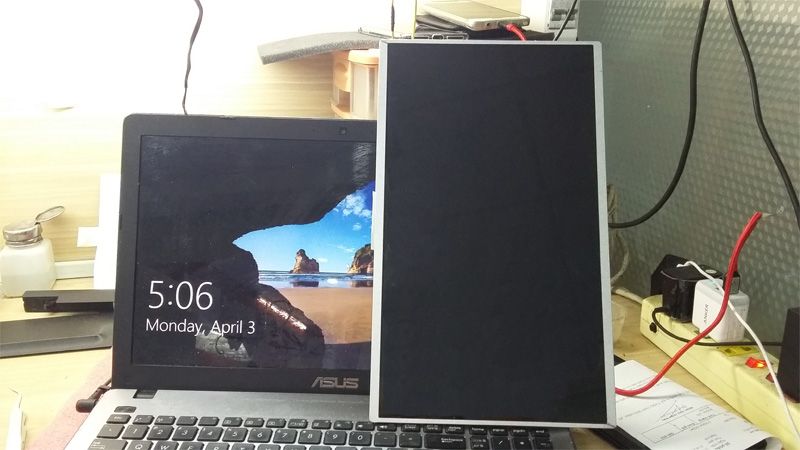Cách khắc phục lỗi ổ dvd không đọc được đĩa
Super
- 20581Cách khắc phục lỗi ổ dvd không đọc được đĩa
Ổ CD/DVD là một thành phần thường có trên laptop hiện nay. Thỉnh thoảng bạn có nhu cầu sử dụng ổ CD/DVD, nhưng chợt phát hiện ra là laptop sử dụng Windows 7 của mình không hề nhận ổ đĩa. Vậy trong trường hợp đó, liệu bạn đã biết cách sửa lỗi này?
Để bảo đảm tuyệt đối các thông tin lưu trữ trên máy tính, Windows 7 đã được tích hợp thêm một số tính năng giúp bảo mật, trong đó có tính năng giúp nhận ra các trình điều khiển (driver) có nguồn gốc đang tin cậy hay không. Trong trường hợp này thì nguyên nhân có thể là do driver mà ổ đĩa bạn dùng không được Windows 7 xem là tin cậy nên nó sẽ không nhận.
Tham khảo thêm: Sửa laptop uy tín, Vệ sinh laptop, Sửa main laptop, Thay màn hình laptop, Thay bản lề laptop
Cách khắc phục lỗi ổ dvd không đọ được đĩa:
Cách 1: Tắt và khởi động lại máy tính, ấn phím F8 trên bàn phím để truy cập vào cửa sổ Advanced Boot Options của Windows 7 và chọn dòng Disable driver signature enforcement.
Để Windows 7 tiếp tục khởi động. Sau đó bạn kiểm tra lại xem ổ CD/DVD đã được nhận chưa.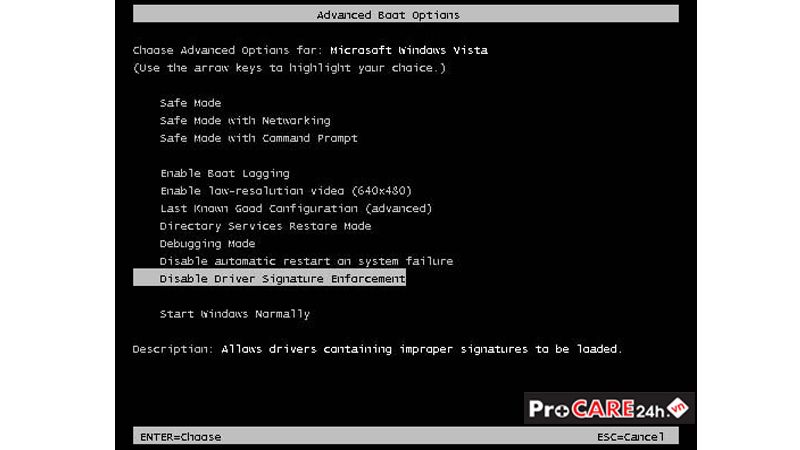
Cách 2:
1. Bấm Start, chọn All Programs
2. Bấm vào Accessories, chọn Run
3. Gõ regedit, rồi bấm OKNếu bạn được nhắc nhập một mật khẩu quản trị hoặc một thông báo yêu cầu xác nhận, gõ mật khẩu, hoặc bấm vào Allow.
4. Trong cửa sổ chuyển hướng tiếp theo, bạn xác định vị trí và sau đó bấm vào khóa registry sau đây: HKEY_LOCAL_MACHINE\SYSTEM\CurrentControlSet\Control\Class\{4D36E965-E325-11CE-BFC1-08002BE10318}
5. Trong cửa sổ bên phải, nhấp UpperFilters
6. Bạn cũng có thể thấy một mục đăng ký UpperFilters.bakBạn không cần phải gỡ bỏ entry đó. Bạn hãy quan tâm UpperFilters và bấm chọn nó.Nếu bạn không thấy registry entry UpperFilters, các bạn tiếp tục từ bước 8.
7. Trên menu Edit, bấm Delete.
8. Khi bạn được nhắc nhở để xác nhận xóa, hãy nhấp chọn Yes.
9. Trong cửa sổ bên phải, nhấp LowerFilters.
10. Trên menu Edit, bấm Delete.
11. Khi bạn được nhắc nhở để xác nhận việc xóa, hãy nhấp vào Yes.
12. Thoát khỏi Registry Editor.Khởi động lại máy tính và kiểm tra lại xem ổ CD/DVD đã được nhận chưa.

Cách 3: Đây là phương án “mạnh tay” nhất. Phương án này sẽ giúp loại bỏ hoàn toàn thao tác kiểm tra nguồn gốc tin cậy của các drivers trên Windows 7.
1. Bấm Start, gõ cmd rồi bấm đồng thời tổ hợp phím Ctrl + Shift + Enter.
2. Gõ dòng lệnh dưới đây (hoặc Copy & Paste) vào cửa sổ command prompt, (ENTER): bcdedit /set loadoptions DDISABLE_INTEGRITY_CHECKS
3. Khởi động lại máy tính.Lưu ý: Nếu bạn thao tác không thành thạo hoặc không rõ về Registry, bạn không nên thực hiện theo phương án 2 hoặc 3, mà nên mang máy tới các trung tâm bảo hành hoặc sửa chữa máy tính để được kiểm tra, xử lý.